ElianStyleRD
Gamma
Verificación en dos pasos activada
Verificado por Whatsapp
Verificado por Binance
Hola Betas, soy Elian, ya llevo un tiempo en el foro y hoy quiero compartir un Publicador que llevo usando un buen tiempo y no me ha dado problemas, les explicaré más o menos cómo funciona y les dejaré el tutorial de cómo usarlo. El MegaPublicador es una herramienta diseñada para cualquiera que quiera dar a conocer su contenido por medio de grupos de Facebook, la cuál, según muchos, es una de las mejores maneras gratuitas de compartir contenido. Aquí les dejaré los pasos de cómo crear una cuenta y vincularla con su Facebook:
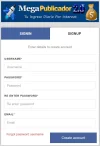
1. Deben entrar a este link y crearse una cuenta, pueden crearla con un correo temporal, no hay problema.
NOTA: Deben verificar el correo.
2. Luego que verifiquen el correo e ingresen su cuenta les aparecerá una pantalla como esta.
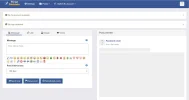
Nos vamos a la pestaña de Settings --> Fb accounts --> Add update facebook account.
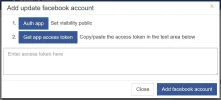
3. En esta parte nos vamos primero a Auth App, y aceptamos todos los permisos que nos pide HTC Sense (incluido el de publicar en tu nombre) para que la aplicación pueda trabajar correctamente (para confirmar presionan de nuevo Auth App y si funcionó correctamente tiene que decirte "Ya has autorizado esta aplicación antes") Luego nos vamos a Get app access token.
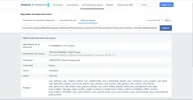 ,
,
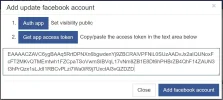
4. Nos saldrá una ventana emergente con los datos de la aplicación que acabamos de autorizar, y con ello un Token de Acceso (imagen 1) el cuál vamos a copiar y pegar en el campo de la imagen 2 y presionaremos Add facebook account.
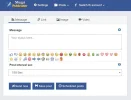
Así nos quedará la aplicación luego de haber vinculado nuestra cuenta de Facebook, entonces ahora vamos a ver cómo se publica:
1. La herramienta tiene 4 tipos de publicación diferentes, entre estos se encuentra: Mensaje, Foto y Video, Link
Mensaje:Es un simple mensaje de texto y emojis.
Foto:Este es un mensaje de texto/emoji con la capacidad de adjuntar una foto.
Video:Este es un mensaje de texto/emoji con la capacidad de adjuntar un vídeo y ponerle una descripción.
Link:Este es el mensaje más completo, ya que se puede mezclar un mensaje de texto/emoji con algún enlace a una página externa, es usado para poner blogs o videos de YouTube, también puedes adjuntar una imagen de miniatura para el enlace, poner un título, una descripción y un caption al link.
Luego que preparen su publicación más abajo se van a encontrar con una casilla que se llama Post internal sec con un desplegable y varias opciones de segundos, ej. 150 sec, 180 sec, etc. Que significa el tiempo expresado en segundos que tardará luego de publicar una vez para volver a publicar, y aquí es que está el truco para que no te detecten en Facebook. Yo personalmente cuando se tratan de muchos (+100) grupos uso la opción de 150 o 180 segundos, pero ya cuando es una cantidad menor utilizo la opción de 210 segundos, esto para que Facebook no pueda detectar el robot que publica.
Ya tenemos nuestro post preparado y listo para publicar, entonces ahora debemos seleccionar los grupos en los cuáles queremos publicar, en este caso como queremos publicar en todos los grupos vamos a seleccionar esta opción:
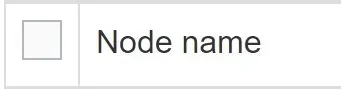
(Esta opción seleccionará los grupos disponibles en la página, luego que se termine de publicar solo debemos seleccionar la pagina siguiente y hacer lo mismo.)
Y presionamos la opción que está más arriba llamada Send post para que empiece a hacer el trabajo.
Ya aquí solo quedaría sentarse a tomar un café o hacer otra tarea mientras tu publicador hace el trabajo de mandar un mensaje por todos tus grupos.
Si te sirvió o algo te falla déjame tu comentario notificándolo para que tratemos de solucionarlo en conjunto. :encouragement:
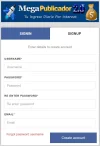
1. Deben entrar a este link y crearse una cuenta, pueden crearla con un correo temporal, no hay problema.
NOTA: Deben verificar el correo.
2. Luego que verifiquen el correo e ingresen su cuenta les aparecerá una pantalla como esta.
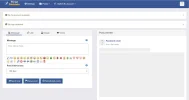
Nos vamos a la pestaña de Settings --> Fb accounts --> Add update facebook account.
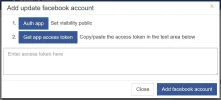
3. En esta parte nos vamos primero a Auth App, y aceptamos todos los permisos que nos pide HTC Sense (incluido el de publicar en tu nombre) para que la aplicación pueda trabajar correctamente (para confirmar presionan de nuevo Auth App y si funcionó correctamente tiene que decirte "Ya has autorizado esta aplicación antes") Luego nos vamos a Get app access token.
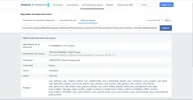 ,
, 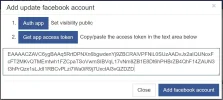
4. Nos saldrá una ventana emergente con los datos de la aplicación que acabamos de autorizar, y con ello un Token de Acceso (imagen 1) el cuál vamos a copiar y pegar en el campo de la imagen 2 y presionaremos Add facebook account.
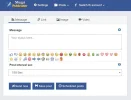
Así nos quedará la aplicación luego de haber vinculado nuestra cuenta de Facebook, entonces ahora vamos a ver cómo se publica:
1. La herramienta tiene 4 tipos de publicación diferentes, entre estos se encuentra: Mensaje, Foto y Video, Link
Mensaje:Es un simple mensaje de texto y emojis.
Foto:Este es un mensaje de texto/emoji con la capacidad de adjuntar una foto.
Video:Este es un mensaje de texto/emoji con la capacidad de adjuntar un vídeo y ponerle una descripción.
Link:Este es el mensaje más completo, ya que se puede mezclar un mensaje de texto/emoji con algún enlace a una página externa, es usado para poner blogs o videos de YouTube, también puedes adjuntar una imagen de miniatura para el enlace, poner un título, una descripción y un caption al link.
Luego que preparen su publicación más abajo se van a encontrar con una casilla que se llama Post internal sec con un desplegable y varias opciones de segundos, ej. 150 sec, 180 sec, etc. Que significa el tiempo expresado en segundos que tardará luego de publicar una vez para volver a publicar, y aquí es que está el truco para que no te detecten en Facebook. Yo personalmente cuando se tratan de muchos (+100) grupos uso la opción de 150 o 180 segundos, pero ya cuando es una cantidad menor utilizo la opción de 210 segundos, esto para que Facebook no pueda detectar el robot que publica.
Ya tenemos nuestro post preparado y listo para publicar, entonces ahora debemos seleccionar los grupos en los cuáles queremos publicar, en este caso como queremos publicar en todos los grupos vamos a seleccionar esta opción:
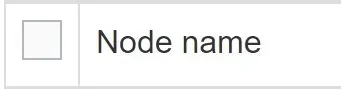
(Esta opción seleccionará los grupos disponibles en la página, luego que se termine de publicar solo debemos seleccionar la pagina siguiente y hacer lo mismo.)
Y presionamos la opción que está más arriba llamada Send post para que empiece a hacer el trabajo.
Ya aquí solo quedaría sentarse a tomar un café o hacer otra tarea mientras tu publicador hace el trabajo de mandar un mensaje por todos tus grupos.
Si te sirvió o algo te falla déjame tu comentario notificándolo para que tratemos de solucionarlo en conjunto. :encouragement:

